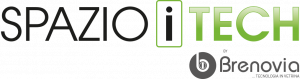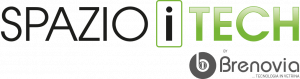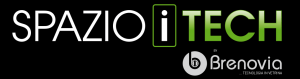Android è un sistema operativo che permette un altissimo livello di personalizzazione. Questa è una delle ragioni per le quali chi sceglie Android spesso non va d’accordo con i dispositivi Apple e viceversa.
Infatti, mentre chi utilizza iOS vuole avere tutto già pensato e messo nel miglior posto possibile per gli utenti in generale, chi utilizza il sistema operativo del robottino verde vuole avere uno smartphone cucito a misura del singolo utente. Ma servono delle accortezze.

Cosa si intende con personalizzazione?
Con personalizzazione Android si intende una configurazione diversa rispetto a quella “stock” (ossia come si presenta il dispositivo dopo la prima accensione).
Esistono un’infinità di modi per personalizzare un telefono Android, lo si può fare attraverso launchers di terze parti, widgets, attraverso l’attivazione dei permessi di Root dello smartphone e chi più ne ha più ne metta.
Ma lo scopo di questa serie di articoli che usciranno ha l’obiettivo di darvi le ricette per creare lo smartphone più adatto a voi nel modo più semplice e soprattutto nel modo più funzionale possibile.
Il bello della personalizzazione è che non esiste una “configurazione perfetta” in assoluto, perché ognuno di noi ha delle esigenze diverse. Proveremo quindi a proporre delle configurazioni interessanti alle quali ognuno di voi, appreso il metodo potrà aggiungere sottrarre e modificare tutte le componenti che riterrà necessarie.
La personalizzazione di oggi

Questa nostra prima personalizzazione punta tutto sul minimalismo e si basa sul famosissimo Nova launcher (col quale abbiamo usato una griglia di 12×8).
Come possiamo vedere infatti nella schermata principale sono presenti solamente 5 icone. Sopra queste ultime c’è un singolo semplicissimo widget per l’orario, che in questo caso è quello predefinito di sistema. Quest’ultimo non è stato scelto a caso, infatti si sposa alla perfezione con l’icon pack che abbiamo scelto che si chiama “Whicons”.
Non bisogna mai tralasciare la funzionalità, perché personalizzando il nostro dispositivo dobbiamo comunque riuscire a fare tutto in maniera immediata. Per fare questo sono state implementate 2 gestures dalle impostazioni del launcher stesso, uno “swipe-up” per entrare nel menù delle app ed un doppio tap sullo schermo per aprire direttamente la ricerca delle app. Così facendo anche le app che non sono presenti nella home sono ad un paio di lettere di distanza.
Per quanto riguarda lo sfondo invece si chiama “woodveins” ed è preso dall’app Wallhub.
Analizzeremo presto insieme altre configurazioni, sentitevi liberi di sperimentare, prendere spunto e cambiare quelle che proponiamo e alla prossima personalizzazione!